windows server 2019 服務器搭建的方法步驟(圖文)
一、windows server 2019 安裝
Vmware 下安裝 windows server 2019 。
二、服務器配置
1、 先啟用遠程功能
右鍵點擊“此電腦”--“屬性”,進入“控制面板\系統和安全\系統”,點擊遠程設置。
2、在“遠程桌面”下方,點擊“允許遠程連接到此計算機”,還有去掉下方“僅允許運行使用網絡級別身份驗證的遠程桌面的計算機連接”
3、在運行中運行gpedit.msc命令,調出本地組策略編輯器
依次點擊展開“計算機配置>>>管理模板>>>Windows 組件>>>遠程桌面服務>>>遠程桌面會話主機>>>連接”
4、在連接項右側找到并雙擊打開“將遠程桌面服務的用戶限制到單獨的遠程桌面會話”
當前狀態為未配置,選中已禁用,點擊確定
在連接項右側找到限制連接的數量。并啟用,設置最大用戶數目。
現在可以測試客戶端是否可以遠程登陸此服務器。但是你會發現,只能單用戶登陸,允悲^v^
備注:如果無法訪問,關閉防火墻再嘗試。
三、解決多用戶登錄的問題
1、添加遠程桌面授權服務
第一步:服務器管理 - 添加角色和功能打開添加角色和功能向導窗口,選擇基于角色或給予功能安裝。
第二步:添加遠程桌面會話主機和遠程桌面授權功能。
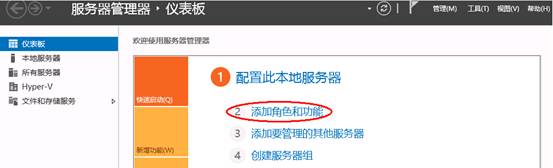

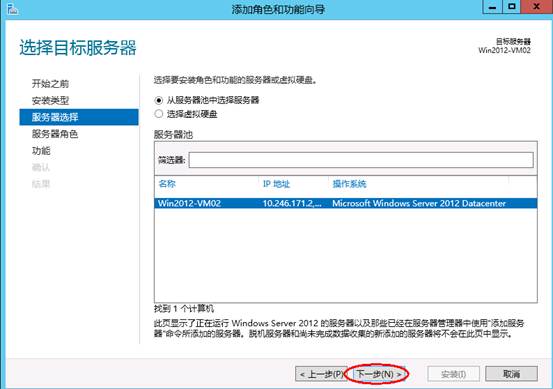
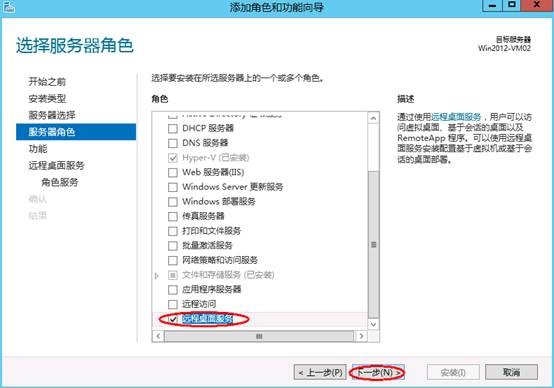

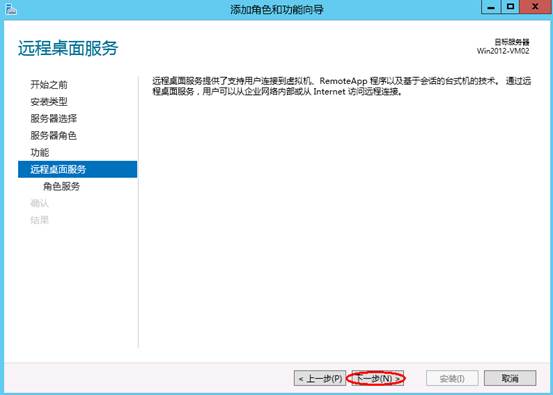
1.6. 選擇“桌面會話主機”和“遠程桌面授權 ”,在彈出的窗口中點擊“添加功能”,點擊下一步


1.7. 在以下界面選擇安裝 ,安裝完成后,出現以下界面提示需重啟服務器,在下面界面上點擊關閉然后重啟計算機。
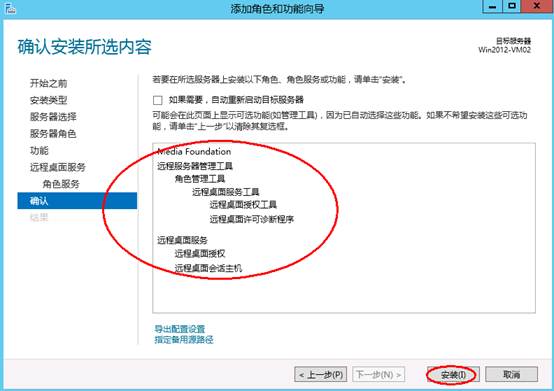
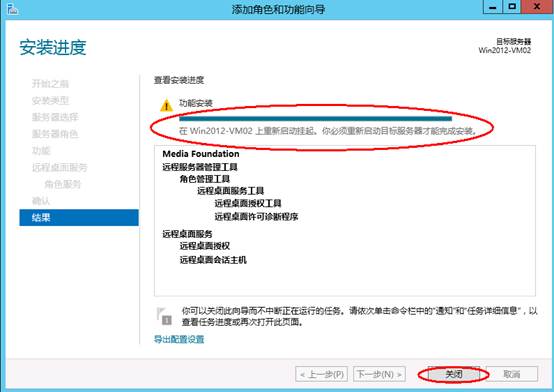
以上配置完成后即可使用多于2用戶同時登陸,但使用期限為120天
2、web申請激活碼
2.1 在服務器管理器上點擊“工具”--》Remote Desk service -->> 遠程桌面授權管理,打開遠程桌面授權管理器,選擇未激活的服務器,右擊選擇屬性。
由于我已經激活了,無法再現,
2.2 在屬性對話框中,連接方法選擇“Web瀏覽器”,記下對話框中出現的產品ID(00184-90000-00001-AT259),在獲取服務器許可證時,需在網頁上注冊此ID。注意:如果終端服務器授權中沒有服務器,請選擇連接,然后輸入本機服務器IP地址。
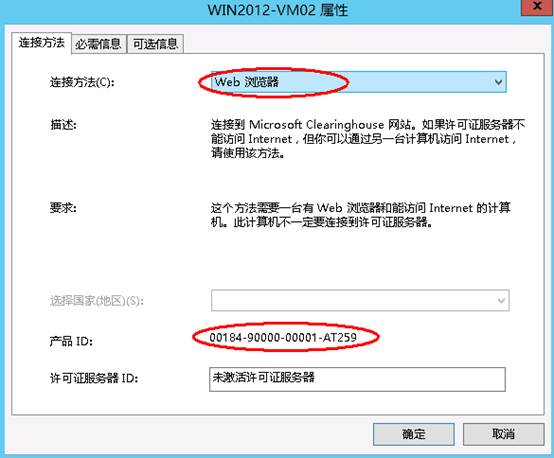
2.3 選擇“必需信息”,按下圖所示填寫:

2.4 在Internet Explorer瀏覽器地址欄中輸入https://activate.microsoft.com,點擊GO ,開始注冊并獲取服務器許可密碼向導。確保已選中“啟用許可證服務器”項后單擊"下一步"按鈕。
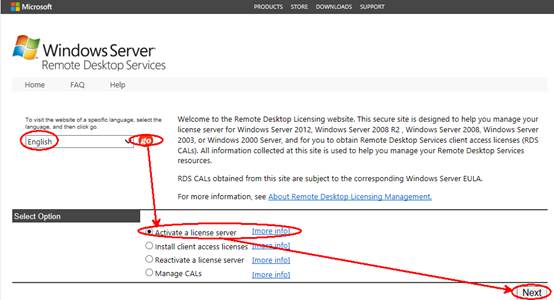
2.5 在下面界面中,輸入“產品ID:00184-90000-00001-AT259”,按下圖填寫所需信息后,點擊下一步。
(備注:此處的產品ID 是你自己服務器 ID)
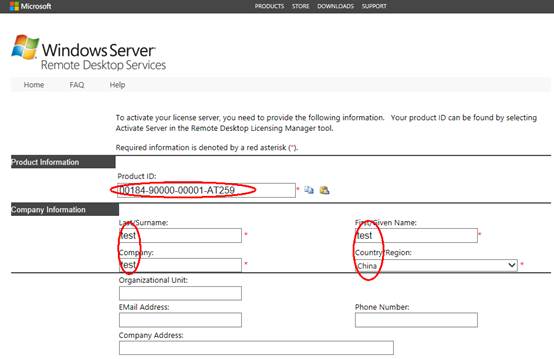
2.6 在如下信息中,直接點擊下一步。
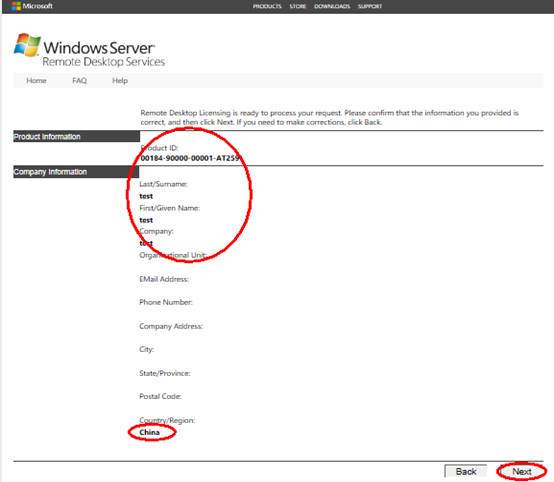
2.7 可以得到“已成功處理您的許可證服務器啟動申請。你的許可證ID是:GCYCQ-7TM97-CMFKD-67X26-XY92Q-6BB7V-3PRVX”,記錄此服務器ID號。在“需要此時獲取客戶機許可證嗎”中選擇”是” 。
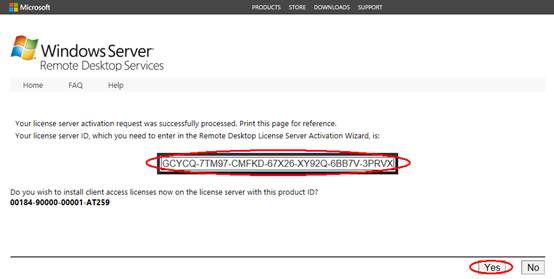
2.8 在下邊界面中,如沒有許可證,在許可證程序選擇“企業協議”,確定信息無誤后,繼續”下一步”。
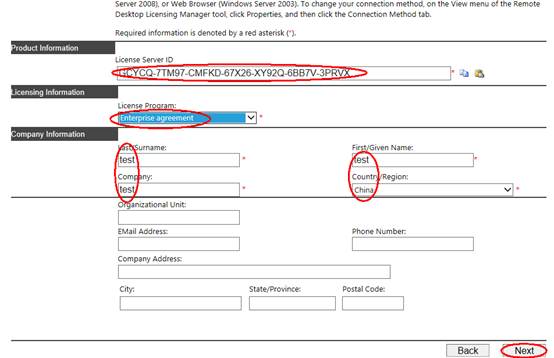
2.9 在如下界面,“產品類型”選擇“Windwos Server 2019 R2遠程桌面服務器每用戶訪問許可”,產品類型中,一般選擇用戶客戶端訪問證書。;最大用戶數(比如為"600");在“注冊號碼”中輸入從微軟獲得的七位注冊號碼(如果沒有許可證,嘗試輸入5296992、6565792、4954438、6879321),再點擊“下一步”。
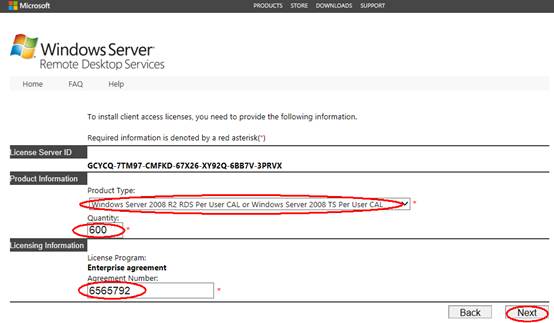
2.10 在下邊界面直接點擊下一步 。

2.11 在下邊界面中,記錄許可證服務器ID:GCYCQ-7TM97-CMFKD-67X26-XY92Q-6BB7V-3PRVX”和“許可證密鑰ID:V8M42-2KDYD-JM6GV-DBXGG-C4XGB-F39F6-Y3PVX”,然后點擊完成。

3、激活終端服務
3.1 選擇服務器,點擊右鍵選擇“激活服務器”。

3.2 在連接方法處選擇WEB 瀏覽器,然后點擊下一步。
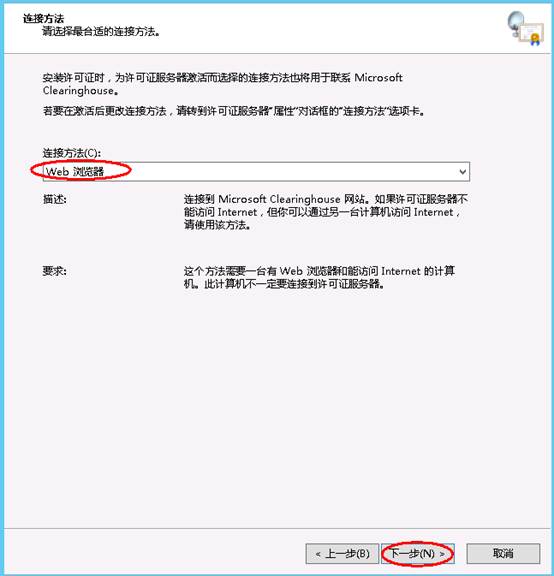
3.3 輸入許可服務器ID:GCYCQ-7TM97-CMFKD-67X26-XY92Q-6BB7V-3PRVX,然后點擊下一步。

3.4 選擇立即啟動許可安裝向導,下一步 。
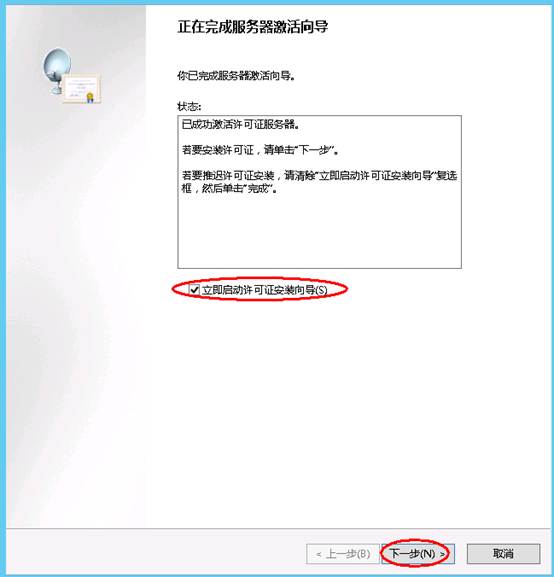
3.5 直接下一步。
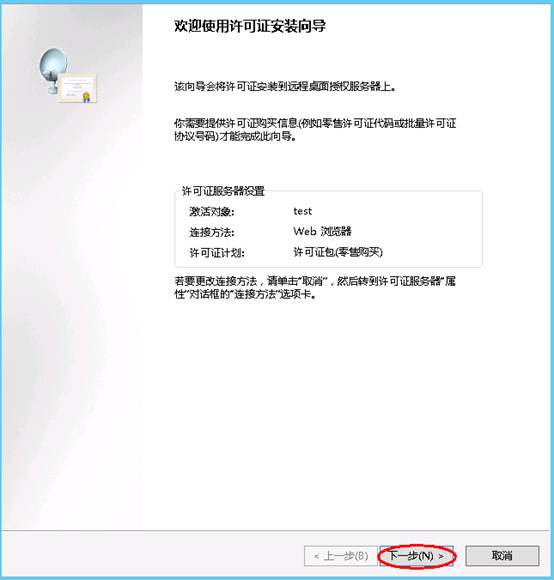
3.6 輸入許可密鑰ID:V8M42-2KDYD-JM6GV-DBXGG-C4XGB-F39F6-Y3PVX ,點擊下一步。
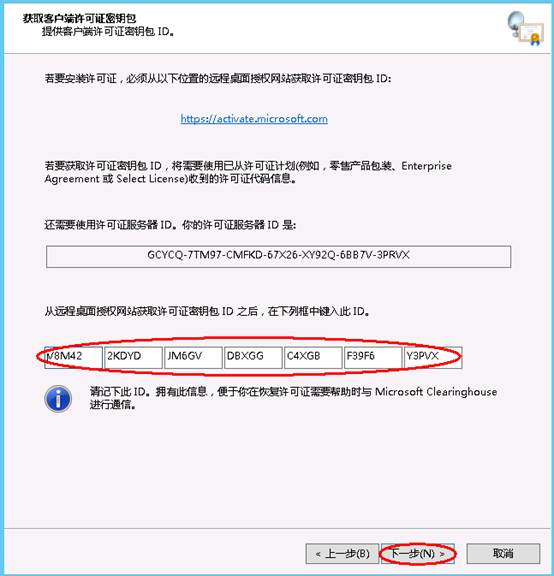
3.7 服務器許可證激活向導完成,點擊完成
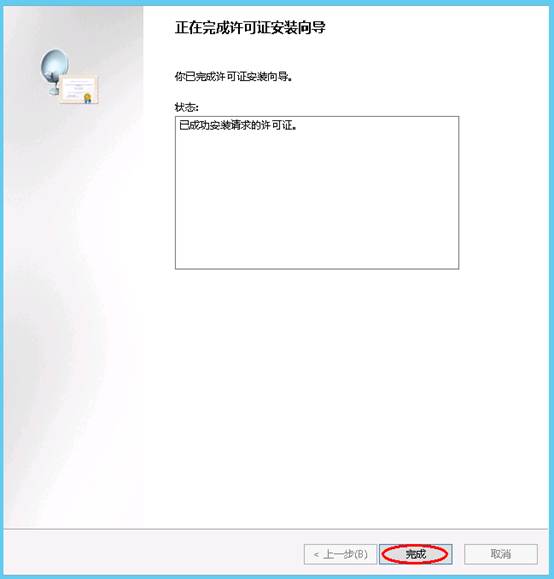
3.8 在運行里輸入”gpupdate /force”,強制執行本地組策略,重啟服務器,整個配置過程完成。
至此,則可以多用戶無時限使用了,enjoy it 。
備注: 本文本著解決關鍵步驟的思路,部分截圖來源于網絡,可能不完全和實際匹配,但是根據相關設置向導,可以解決問題。
參考鏈接:
【1】https://blog.csdn.net/dlp/article/details/85096120
【2】https://www.cnblogs.com/stragon/p/5546323.html
【3】https://jingyan.baidu.com/album/9f7e7ec0f5a8686f281554d9.html?picindex=22
【4】https://blog.csdn.net/dlp/article/details/85096120
【5】https://jingyan.baidu.com/article/1612d5000bd533a20f1eee2c.html
以上就是本文的全部內容,希望對大家的學習有所幫助,也希望大家多多支持。
相關文章:
1. Windows服務器默認IE瀏覽器無法下載文件的解決方法2. Windows Server 2019 DNS服務器配置方法(入門篇)3. Windows Server 2016+Sql Server 2016搭建AlwaysOn集群(一)4. Windows server 2022創建創建林、域樹、子域的步驟5. Windows Server 2019和Windows Server, Version 1909的區別是什么6. 關于Windows Server 2012上安裝.NET Framework 3.5的問題7. windows server 2012 r2 服務器部署tp6 項目8. Windows Server 修改遠程桌面端口的實現9. Windows server 2016服務器基本設置10. 最新Windows Server 2012 搭建DNS服務器的詳細步驟

 網公網安備
網公網安備